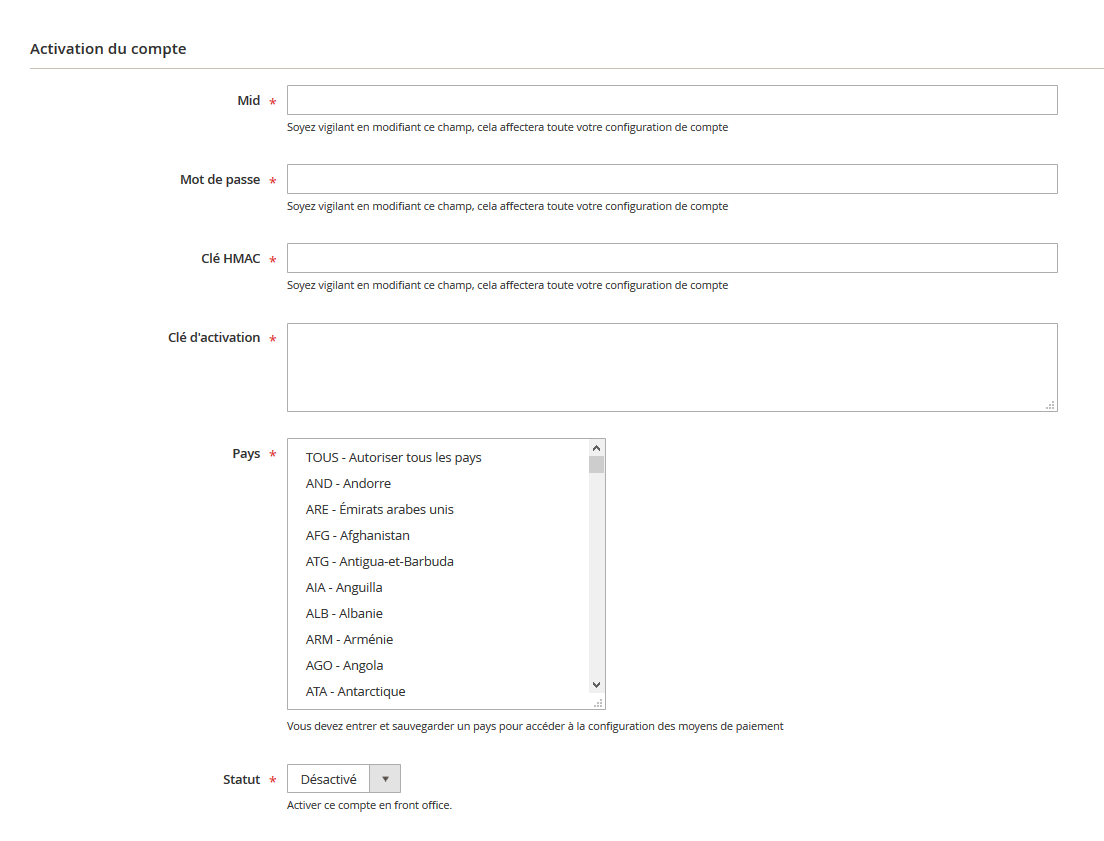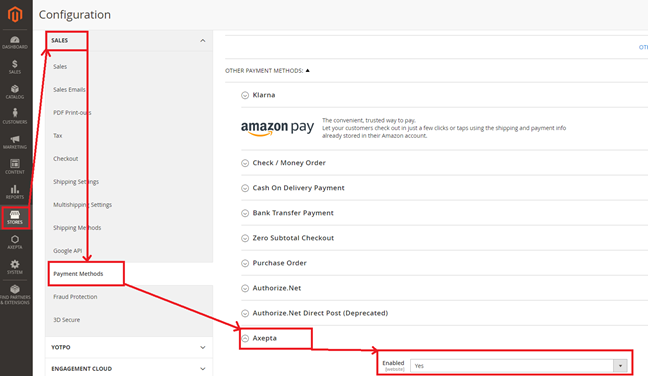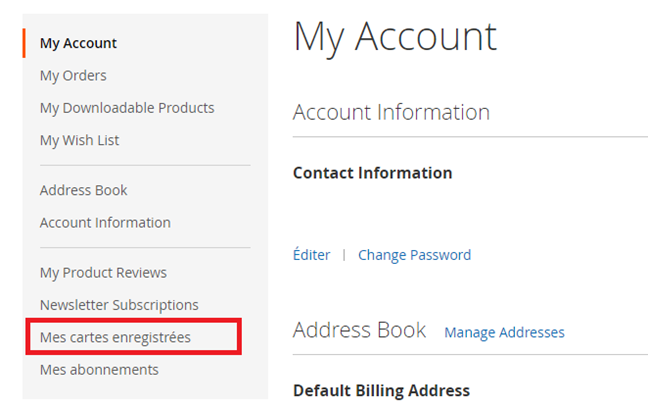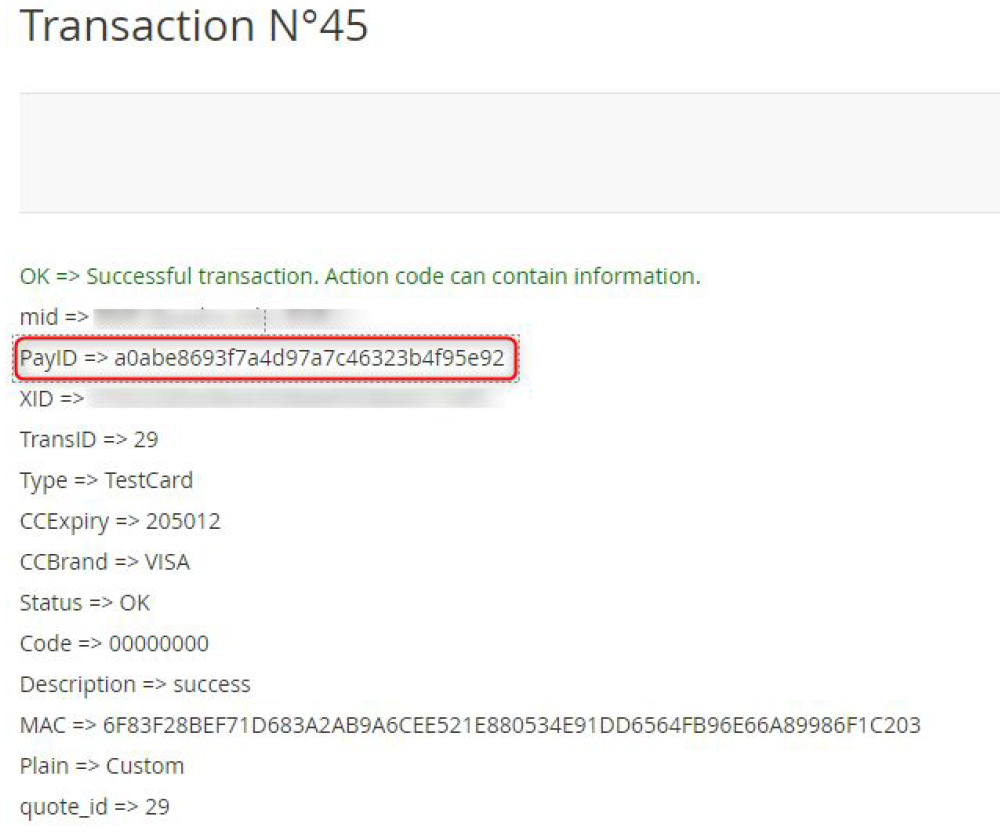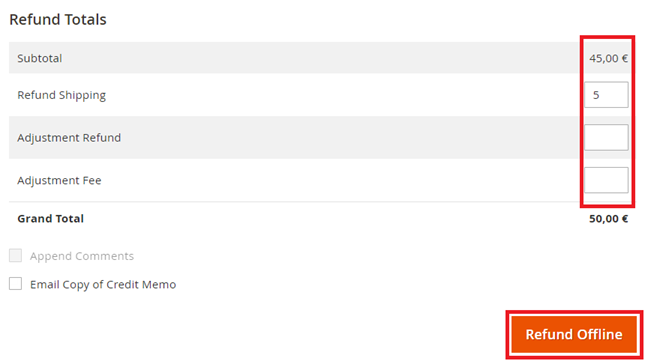| Table of Contents | ||
|---|---|---|
|
Introduction
AXEPTA BNP Paribas vous donne accès à plusieurs moyens de paiement. Chacun d'entre eux propose une solution de paiement en ligne pour les e-commerçants.
...
- Paiement simple,
- Paiement "en un clic",
- Paiement par abonnement
Prérequis
Les version php compatible avec le modules sont les suivantes :
- ~5.6.0
- ~7.0.0
- 7.0.2
- 7.0.4
- ~7.0.6
- ~7.1.0
Installation du module
L'installation du module se déroule de la manière suivante :
- Télécharger le zip du module ensuite le dézipper
- Aller dans le dossier racine de votre site
- Créer les dossiers suivants :
- app/code/Quadra
- app/code/Quadra/Axepta
- Copier tout le contenu du module dézippé dans le répertoire “app/code/Quadra/Axepta”
- Retourner à la racine de votre site et lancer les commandes suivantes :
- php bin/magento setup:upgrade
- php bin/magento cache:clean
- php bin/magento cache:flush
Configuration globale du module
Les différentes fonctionnalités de l'outil sont disponibles sur le menu à gauche de la page. Pour commencer la configuration du module, il faut cliquer sur "AXEPTA".
...
7 - Compte activé / désactivé
8 - Boutique par défaut
Configuration des moyens de paiement
Vous pouvez maintenant choisir les différents moyens de paiement à activer sur votre boutique.
...
A noter : Il vous faudra passer par le menu "Axepta" pour revenir à la configuration des moyens de paiement.
Options du compte
Vous pouvez maintenant configurer les options du compte.
...
Vous pouvez configurer autant de comptes que vous le permet votre contrat BNP Paribas. Pour ajouter un compte, vous devez aller sur “Axepta Payment Configuration” et faire les mêmes manipulations. La liste des comptes va se mettre à jour à chaque nouvel enregistrement.
Configuration des différents modes de paiement
Paiement simple
Pour activer le paiement simple, vous devez aller sur le menu “Stores" > "Configuration" > "Sales" > "Payment Methods" > "Axepta” et sélectionner “Yes” sur le champ “Enabled” :
Paiement « One-click »
Le paiement en un clic vous permet de proposer à vos clients d’enregistrer leur moyen de paiement afin de payer les prochaines fois rapidement (en « un clic »).
...
Votre client peut ensuite gérer ses cartes dans son espace client via le lien “Mes cartes enregistrées”: (Front-office)
Paiement par abonnement
Activation/Désactivation de l'abonnement
Cliquez sur "Axepta" > "Configuration paiement Axepta BNP Paribas" >Sélectionner votre MID et cliquez sur "Editer" dans la colonne "Action". > Ensuite cochez la case « »
Configuration
Lorsque le mode de paiement “abonnement” est activé sur un compte, il est possible de configurer des produits qu’il est possible de payer par abonnement.
...
- Le type de paiement vous permet de choisir si le produit peut être payé par abonnement ou en paiement standard.
- La périodicité permet de choisir le type d’abonnement (par mois ou par jour)
- Le nombre d’occurrences permet d’enregistrer le nombre de fois auquel la répétition de paiement aura lieu. Si la donnée n’est pas renseignée, l'occurrence sera illimitée.
- Le montant récurrent permet d’indiquer le montant du produit en abonnement, donc peut différencier du prix de base du produit. La valeur de cette somme correspond à la valeur prélevée sur les futures transactions.
Suivi des abonnements
Dans le menu “Axepta" > "Gestion liste des abonnements”, vous avez la possibilité d’avoir un aperçu du suivi des abonnements.
...
- Activer un abonnement
- Désactiver un abonnement (mettre en pause)
- Supprimer un abonnement
Gérer ses abonnements (vue utilisateur du front-office)
Le client a la possibilité de gérer ses abonnements dans son espace client via l’encart “Mes abonnement” :
...
Le statut de l’abonnement se met à jour automatiquement dans le back-office.
Suivi des transactions
La liste complète des transactions payées avec l’un des moyens de paiement est disponible via le menu “Axepta" > "Transaction”.
...
La vue détaillée permet d'obtenir plus d'informations comme le payId (régulièrement demandé par le support dans le cas d'un problème avec une transaction)
Remboursement / annulation
Pour effectuer un remboursement ou une annulation (dans la mesure du possible), il faut se diriger vers l'onglet "Sales" > "Orders" pour visualiser les détails d'une commande.
...
3. Sélectionner « Crédit Memo ». Vous aurez alors toutes les informations concernant la commande et tout en bas de la page les champs à remplir en cas de remboursement.
Remboursement total
Pour un remboursement total, le montant (subtotal) est affiché et il suffit de laisser les valeurs prédéfinies vides et de valider (Refund Offline).
Remboursement partiel
Pour un remboursement partiel, il faut ajuster les valeurs des champs. Le champ "Ajustement Fee" permet de modifier la somme à retirer du remboursement.
Par exemple : Subtotal = 45, Ajustement Fee = 15, en cliquant sur “Update Totals” on obtient 30 comme remboursement pour l’acheteur.
Annulation
Si la transaction n'a pas encore été remise en banque (status "processing" en cliquant sur l'orderID), une annulation est donc possible.
...
Dans la colonne "Type", il sera indiqué « Cancellation » pour une annulation ou « refund » pour un remboursement.
Description des moyens de paiements
Méthode de paiement | Pays autorisés | Devises |
AMEX | All | All |
CB | FR | EUR |
Cetelem 3X | FR | EUR |
Cetelem 4X | FR | EUR |
MasterCard/VISA | All | All |
PayPal | All | All |
Sofort Klarna | DE, AT, BE, IT, ES, NL, CH, PL | EUR |
Alipay | CN | AUD, CAD, EUR, GBP, HKD, NZD, SGD, USD |
Bancontact | BE | EUR |
Boleto Bancário | BR | USD |
eNets | SG | SGD |
EPS | AT | EUR |
Finnish eBanking | FI | EUR |
Giropay | DE | EUR |
iDeal | NL | EUR |
Multibanco | PT | EUR |
MyBank | ES,GR, IT | EUR |
MyClear FPX | MY | MYR |
Paysafecard | AAT, AU, BE, BG, CA, CH, CY, CZ, DE, DK, ES, FI, FR, GB, GE, GI, HR, HU, IE, IT, LI, LT, LU, MT, MX, NL, NO, NZ, PE, PL, PT, RO, SE, SI, SK, UY | AUD, CAD, CHF, EUR, GBP, NOK, PLN, RON, SEK, USD |
POLi | AU | AUD |
POLi | NZ | NZD |
Przelewy24 | PL | EUR, PLN |
RHB Bank | MY | MYR |
SEPA Direct debit | AT, BE, BG, CH, CY, CZ, DE, DK, EE, ES, FI, FR, GB, GR, HR, HU, IE, IS, IT, LI, LT, LU, LV, MC, MT, NL, NO, PL, PT, RO, SE, SI, SK, SM | EUR |
TrustPay | CZ | CZK |
TrustPay | SK | EUR |
UnionPay | CN | USD |
CN | EUR, GBP, USD | |
Zimpler | FI | EUR |
Zimpler | SE | SEK |
...